O leitor do blog Luis Fernando acabou de avisar que sai uma nova versão da “MS2Ginger”, essa versão em questão é a 1.0, isso quer dizer que já saímos da fase beta e estamos chegando a ter a MS2ginger perfeita, acabei de testar e posso dizer que pouca coisa mudou, mas as principais são:

- Agora o LED de carregamento da bateria esta funcionando
- O ALT LOCK esta funcionando ( espero que as outras ROM venham assim também)

- Ela esta mais estável e um pouco mais rápida
- A detecção de bolso esta funcionando
Recomendo ler essa matéria para você fazer um backup ou se não gostar, saber como volta para a ROM(SBF) antiga.
Atenção: Quem esta com a “MIUI ”, “CM7” e a “MSGingerR2” poderá atualizar facilmente para essa nova versão.
Não nos responsabilizamos por nada que possa acontecer ao seu smartphone.
Esse parte do tutorial é para quem ainda esta com a Froyo.

Baixe o arquivo MS2Ginger1.0.zip(Arquivo não esta mais disponível) devemos descompactar o arquivo MS2Ginger1.0.zip, passe para a pasta somente a pasta clockworkmod/backup (se não tiver crie as pastas) do seu cartão de memoria somente a pasta MS2Ginger1.0 que se encontra na pasta nanodroid.

Agora devemos colocar na pasta clockworkmod/updates os seguintes arquivos Bootmenu v0.8.6-v2.zip e o Milestone2patchforMS2Ginger.zip lembrando de não descompactar esses arquivos.
Temos que rootear o aparelho primeiro com o Gingerbreak (se você já tem root em seu telefone pule esse passo), para ele funcionar vá em “configurações”, “aplicativos”, “desenvolvimento” e ative a “depuração de usb”, agora instale o Gingerbreak e aperte em root device, após isso o celular ira reiniciar rooteado.
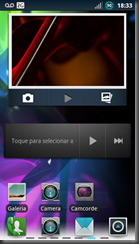
Agora devemos instalar no aparelho os seguintes aplicativos Clockworkmod, Droid 2 Recovery Bootstrap .
Agora entre no aplicativo Droid2RecoveryBootstrap e aperte “Bootstrap recovery”, depois em permitir e por ultimo “Reboot Recovery”.
O smartphone reiniciará, agora com os botões de volumes podemos ir para cima ou para baixo nesse menu e o botão da câmera serve para dar ok, devemos ir em “install zip from sdcard”, selecione “choose zip from sdcard” e navegue até /sdcard/clockworkmod/updates/Bootmenu v0.8.6-v2.zip.
O celular irá reiniciar em uma nova tela de boot, nessa tela a tecla de dar ok é o “Power”, selecione “boot” e depois “set default: [boot Menu]” e escolha “normal”, agora aperte em “Go back” 2 vezes, depois “Recovery” e “custom recovery”.

Você entrará na terceira tela de boot, o “ok” é o botão da câmera, no menu vamos selecionar “Backup and Restore”, depois “Restore” e selecione “MS2Ginger1.0”, confirme a instalação, depois aperte em “install zip from sdcard” e selecione “choose zip from sdcard”, navegue até /sdcard/clockworkmod/updates/Milestone2patchforMS2Ginger.zip e confirme a instalação, aperte em “wipe data/factory reset”, agora em “advanced”, em “Wipe Dalvik Cache” e “Wipe Baterry Stats” sempre selecionando “Yes” em todas as opções, depois disso tudo aperte em go back e após isso aperte em “reboot system now”, o smartphone reiniciará sozinho lembrando que pode demorar um pouco.
Possivelmente o celular reiniciará sem parar ou aparecer uma tela preta, tire a bateria e coloque novamente, ligue novamente o Milestone 2 segurando o botão “Power”(o botão de ligar) e a “seta para cima” do teclado, depois de entrar na tela de Bootloader conecte o celular no PC, agora no PC entre no RSD Lite esperar o Windows encontrar os drives do smartphone e aperte em “…”, escolha o arquivo descompactado da pasta Milestone2-fixsbf ( o fixed_sbf_newleak.SBF), após isso basta apertar em “start” e espere aparecer “finish”.
O celular irá reiniciar normalmente e funcionando corretamente, lembrando que pode demorar até 10 minutos para reiniciar o telefone.

Essa parte do tutorial é para quem esta com a “MIUI ”, “CM7” ou “MSGingerR2” :
Sempre recomendo fazer backup dos aplicativos, se não sabe fazer, veja nessa matéria.
Vamos começar baixando os arquivos MS2Ginger1.0.zip e Milestone2patchforMS2Ginger.zip, devemos descompactar o arquivo MS2Ginger1.0.zip, passe para a pasta clockworkmod/backup do seu cartão de memória somente a pasta MS2Ginger1.0 que se encontra na pasta nanodroid.
Coloque na pasta clockworkmod/updates o arquivo Milestone2patchforMS2Ginger.zip lembrando de não descompactar esse arquivo.
Após isso desligue o telefone e ligue novamente, fique apertando o botão de baixar o volume (-), você entrará na tela de boot, os botões de volume servem para ir para cima (+) ou para baixo (+) e o Power (botão de liga) da “ok”, agora escolha “recovery” e depois “Stable recovery”.
No novo boot aperte no “Backup and Restore”, depois “Restore” e selecione “MS2Ginger1.0”confirme a instalação, depois aperte em “install zip from sdcard” e selecione “choose zip from sdcard”, navegue até /sdcard/clockworkmod/updates/Milestone2patchforMS2Ginger.zip e confirme a instalação, agora aperte em “wipe data/factory reset” ( se tiver alguma MsGinger instalada não use a opção “wipe data/factory reset” assim todos seus aplicativos e dados não sumirão) e depois entre em advance e escolha “Wipe dalvik cache” e por fim em “Wipe Baterry Stats”, aperte em “go back” e por fim aperte “Reboot system now” seu Milestone 2 vai reiniciar e estará com a MS2Ginger1.0.
Se possivelmente o Milestone 2 reiniciar sem parar ou aparecer uma tela preta, tire a bateria e coloque novamente, ligue novamente o celular segurando o botão “Power”(o botão de ligar) e a “seta para cima” do teclado, depois de entrar na tela de Bootloader conecte o celular no PC, agora no PC entre no RSD Lite, espere o Windows encontrar os drives do smartphone e aperte em “…” escolha o arquivo descompactado da pasta Milestone2-fixsbf ( o fixed_sbf_newleak.SBF) após isso basta apertar em “start” e esperar aparecer “finish”.
Assim seu Milestone 2 deve reiniciar normalmente.
Dicas
Se o sensor de movimento não estiver funcionado, baixe esse arquivo Milestone2patchforMS2Ginger.zip e passe para a pasta/sdcard/clockworkmod/updates/ .
Agora desligue e ligue o telefone segurando o botão de volume para entrar no Boot menu, nessa tela os botões de volume vão para cima (+) e para baixo(-) e o power(botão de ligar) serve para dar ok, selecione “Recovery” e depois em “custom recovery”.
Agora na nova tela de boot o “ok” é o botão da câmera, no menu aperte em “install zip from sdcard”, depois selecionar “choose zip from sdcard” e navegue até /sdcard/clockworkmod/updates/sensorsMS2patch e confirme a instalação após isso aperte em “reboot system now” o celular reiniciará sozinho, pode demorar um pouco, mas basta esperar e curti seu Milestone 2 com o sensor de movimento funcionando. Não consegue acessar a internet 3G? Veja essa matéria.
Você pode usar o aplicativo (Social Buzz) que vem junto nessa ROM para acessar algumas das suas redes sociais.

As redes sociais são:

Para usar o e-mail agora contamos com um novo aplicativo, o “e-mail” só que sendo amarelo, aqui eu testei com o Hotmail e esta funcionando normalmente.

Uma novidade boa também é que a própria ROM já vem com o modelo correto, não precisando de nenhum tipo de procedimento para ser reconhecido como A953 no Market ou no pc.

Para recuperar o teclado Swype entre nessa página.
Se precisar de ajuda ou quiser falar se gostou ou não dessa rom deixe seu comentário.
Deixe um comentário para Lucas Leo Cancelar resposta